Counter Strike: Global Offensive: создание качественной раскраски и камуфляжа оружия
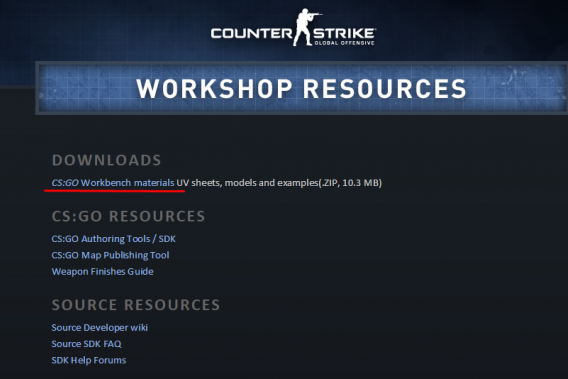
Играя в Counter Strike: Global Offensive, вы наверняка замечали раскраски и камуфляжи оружия у других игроков. Их создают члены игрового сообщества в так называемой мастерской, где люди сами моделируют, украшают и выкладывают свой контент на ту или иную игру.
Допустим, вы любитель таковых «игрушек» и у вас целая коллекция. Что дальше? Дальше вам придёт в голову создавать раскраску самому! Но, естественно, вы не знаете как и ищете ответы в интернете. Наиболее распространённый и в то же время бесполезный способ — это простое наложение картинки или текстуры прямо на UV-чарт модели. Ни одну из работ, созданных таким образом, не примут ни за что, а вы потратите своё время и нервы.
Итак, приступим. Минимум программ, которые нам необходимы: Adobe Photoshop, 3D Coat и VTF Edit. Сначала нам нужно скачать с сайта мастерской ресурсы. Там будут UV-чарты и 3D-модели всех видов орудий, а также готовые пресеты Workbench.
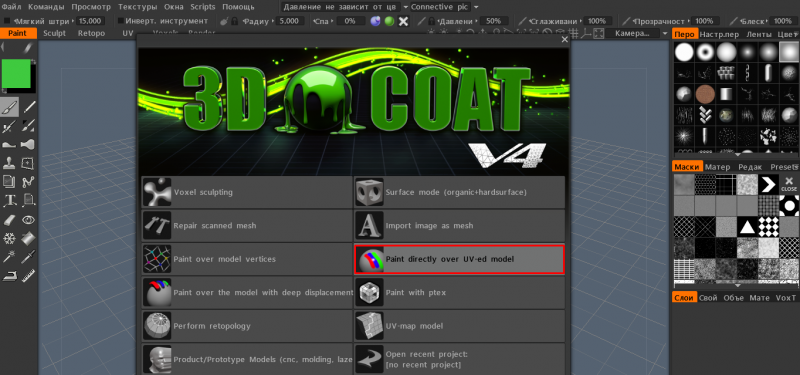
Заходим в 3D Coat, нажимаем «рисовать на UV-модели», импортируем одно из орудий в том архиве, которое хотим разукрасить, выбираем ширину и высоту текстуры 2048.
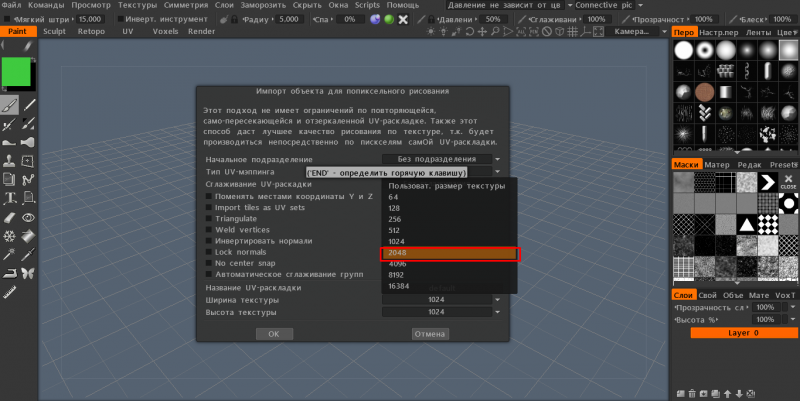
Перед нами та модель, которую мы выбрали и теперь, нам нужно поставить галочку на функции «редактировать через», она находится на вкладке «команды». Комбинация клавиш Alt+ЛКМ позволяет вращать модель, а если нажать ещё Shift, то модель повернётся к нам ровно, как указано на скриншоте.

Все готово, приступаем к работе! Жмём «редактировать проекцию через Adobe Photoshop» и продолжаем работу уже в фотошопе.
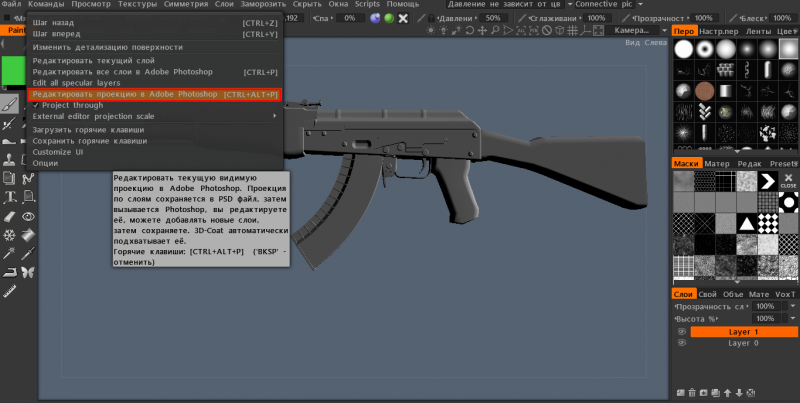
Теперь нам нужно создать маску слоя, чтобы раскраска не заходила за пределы нашего оружия.
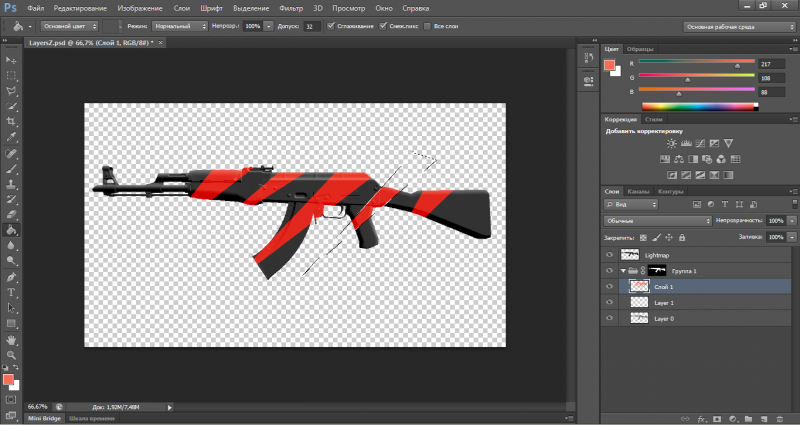
Для этого выделяем слой Layer 1, нажимаем снизу на иконку в виде папки, потом перетаскиваем в эту группу Layer 1 и Layer 0. Зажимаем Ctrl и левой кнопкой мыши кликаем на иконку слоя Layer 0. Он автоматически выделился. Выбираем группу и также нажимаем снизу кнопочку, которая на скриншоте обведена рамкой.

Включаем фантазию и рисуем, но на первый раз можно набросать что душе угодно. Закончили? Отлично. Сохраняем. 3D Coat автоматически обновит модель и вы увидите, что у вас получилось. Иногда могут появляться дефекты, которые можно устранить в UV-чарте. Сохраняем текстуру в формате TGA с латинским названием, так как CS:GO не видит кириллицы.

Пришла очередь VTF Edit. Открываем с её помощью файл, который только что сохранили, ничего не трогаем и нажимаем OK, а затем сохраняем. Почти готово. Заходим в CS:GO и если у вас не включена консоль разработчика, включаем её в настройках. Прописываем в ней команду «workshop_workbench» и нажимаем Enter.
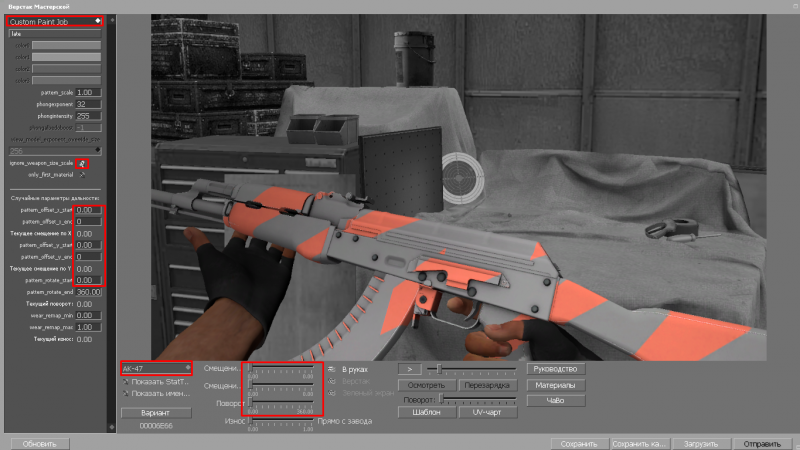
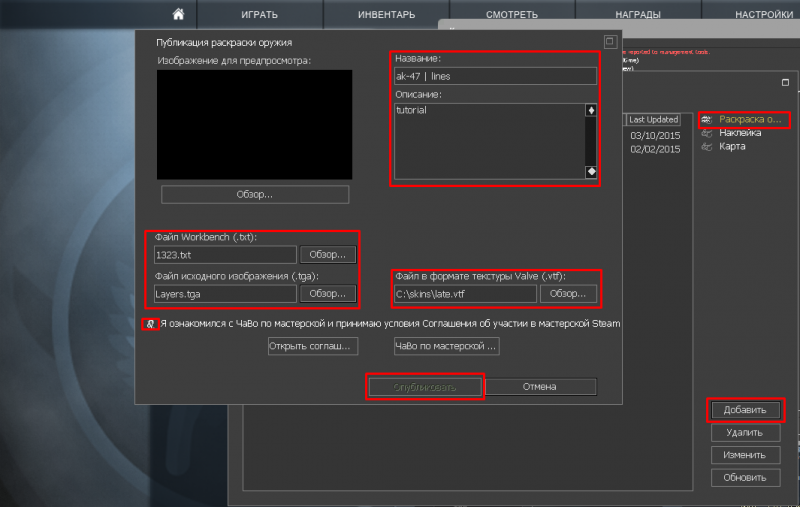
Устанавливаем все параметры как на картинке, кроме оружия и вида покраски. Снизу есть кнопка «сохранить». Сохраняем. Все готово, осталось только опубликовать в Workshop! Все три файла перемещаем в одну папочку и даём латинские названия. Возвращаемся в консоль и прописываем: «workshop_publish». Указываем пути необходимых файлов, загружайте иконку, опубликовываете и радуетесь.
Поздравляем! Вы научились делать раскраску в CS:GO!
Допустим, вы любитель таковых «игрушек» и у вас целая коллекция. Что дальше? Дальше вам придёт в голову создавать раскраску самому! Но, естественно, вы не знаете как и ищете ответы в интернете. Наиболее распространённый и в то же время бесполезный способ — это простое наложение картинки или текстуры прямо на UV-чарт модели. Ни одну из работ, созданных таким образом, не примут ни за что, а вы потратите своё время и нервы.
Итак, приступим. Минимум программ, которые нам необходимы: Adobe Photoshop, 3D Coat и VTF Edit. Сначала нам нужно скачать с сайта мастерской ресурсы. Там будут UV-чарты и 3D-модели всех видов орудий, а также готовые пресеты Workbench.
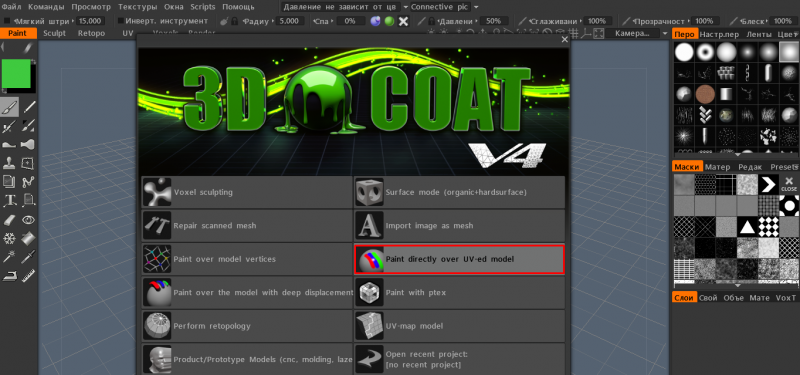
Заходим в 3D Coat, нажимаем «рисовать на UV-модели», импортируем одно из орудий в том архиве, которое хотим разукрасить, выбираем ширину и высоту текстуры 2048.
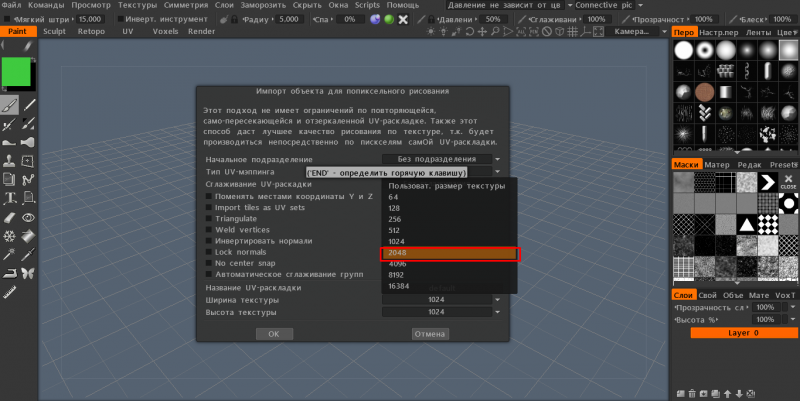
Перед нами та модель, которую мы выбрали и теперь, нам нужно поставить галочку на функции «редактировать через», она находится на вкладке «команды». Комбинация клавиш Alt+ЛКМ позволяет вращать модель, а если нажать ещё Shift, то модель повернётся к нам ровно, как указано на скриншоте.

Все готово, приступаем к работе! Жмём «редактировать проекцию через Adobe Photoshop» и продолжаем работу уже в фотошопе.
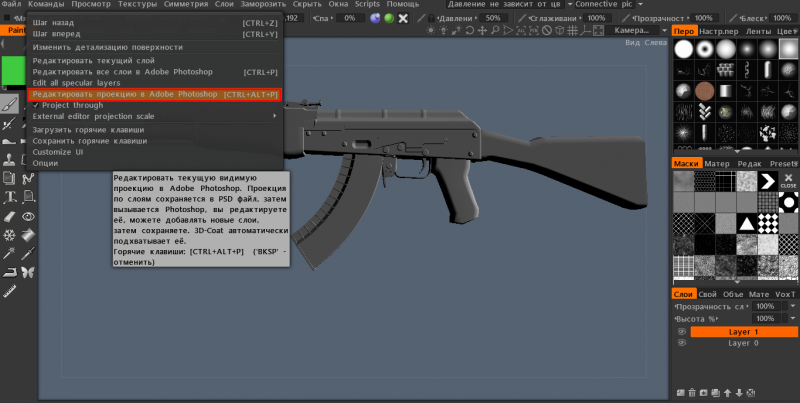
Теперь нам нужно создать маску слоя, чтобы раскраска не заходила за пределы нашего оружия.
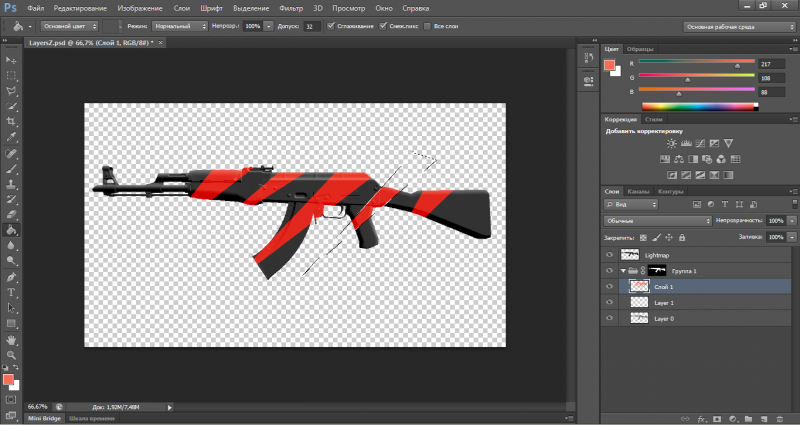
Для этого выделяем слой Layer 1, нажимаем снизу на иконку в виде папки, потом перетаскиваем в эту группу Layer 1 и Layer 0. Зажимаем Ctrl и левой кнопкой мыши кликаем на иконку слоя Layer 0. Он автоматически выделился. Выбираем группу и также нажимаем снизу кнопочку, которая на скриншоте обведена рамкой.

Включаем фантазию и рисуем, но на первый раз можно набросать что душе угодно. Закончили? Отлично. Сохраняем. 3D Coat автоматически обновит модель и вы увидите, что у вас получилось. Иногда могут появляться дефекты, которые можно устранить в UV-чарте. Сохраняем текстуру в формате TGA с латинским названием, так как CS:GO не видит кириллицы.

Пришла очередь VTF Edit. Открываем с её помощью файл, который только что сохранили, ничего не трогаем и нажимаем OK, а затем сохраняем. Почти готово. Заходим в CS:GO и если у вас не включена консоль разработчика, включаем её в настройках. Прописываем в ней команду «workshop_workbench» и нажимаем Enter.
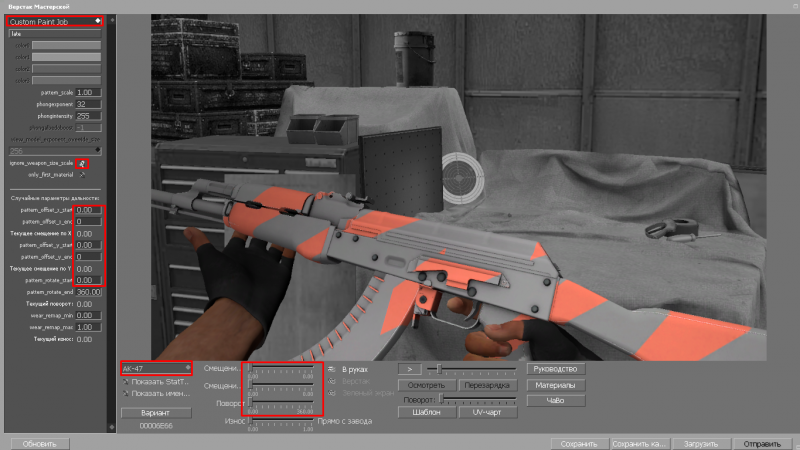
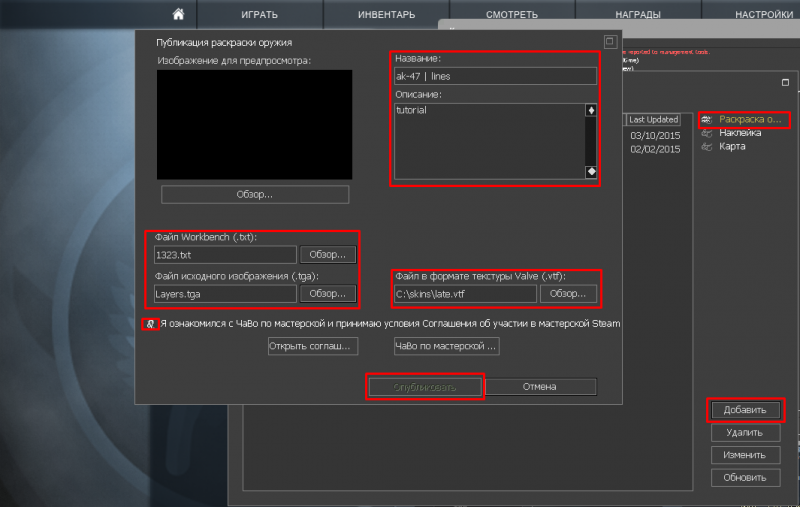
Устанавливаем все параметры как на картинке, кроме оружия и вида покраски. Снизу есть кнопка «сохранить». Сохраняем. Все готово, осталось только опубликовать в Workshop! Все три файла перемещаем в одну папочку и даём латинские названия. Возвращаемся в консоль и прописываем: «workshop_publish». Указываем пути необходимых файлов, загружайте иконку, опубликовываете и радуетесь.
Поздравляем! Вы научились делать раскраску в CS:GO!

Нет комментариев